Chat über hangouts, Weiter, Ter chat über hangouts – Motorola Moto X Play Benutzerhandbuch
Seite 36: Nachrichten
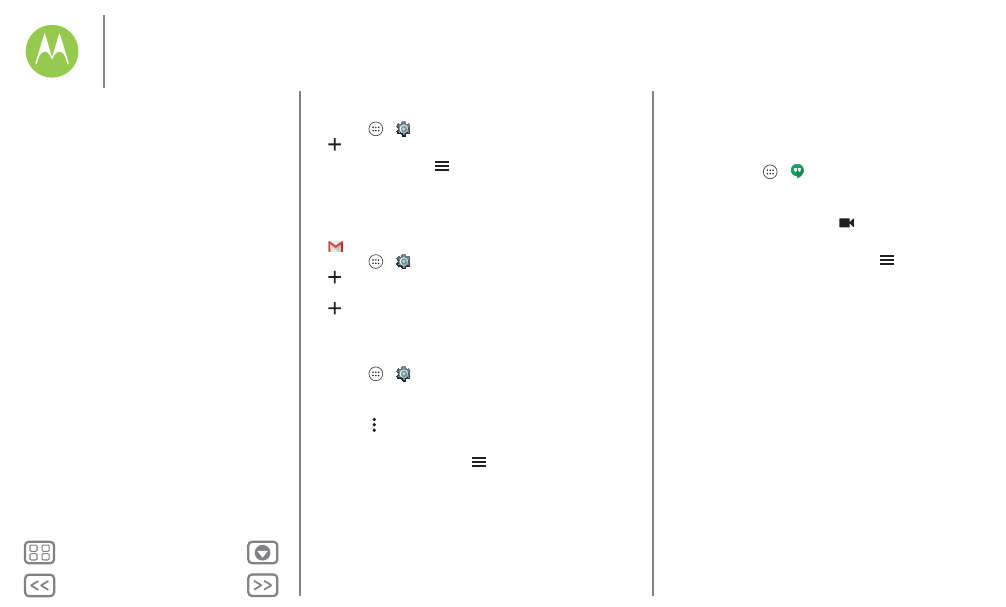
Nachrichten
Um weitere Google-Konten hinzuzufügen, tippen Sie auf
„Apps“
>
Einstellung
>
Konten
und dann auf
Konto hinzufügen
>
.
Tipp: Tippen Sie auf
, blättern Sie nach unten und tippen
Sie auf
Einstellungen
>
Konto hinzufügen
.
• E-Mail-Konten hinzufügen: Die Gmail-App verwaltet all
Ihre E-Mail-Konten. Um persönliche E-Mail-Konten
hinzuzufügen, folgen Sie beim ersten Öffnen der
Gmail
-App den Anweisungen oder tippen Sie auf
„Apps“
>
Einstellung
>
Konten
und dann auf
Konto hinzufügen
>
. Tippen Sie für Microsoft®
Exchange Server-E-Mail-Konten am Arbeitsplatz auf
Konto hinzufügen
>
Exchange
und geben Sie die Daten
ein, die Sie von Ihrem IT-Administrator erhalten haben.
• Kontoeinstellungen ändern: Um die
Gmail™-Kontoeinstellungen zu ändern, tippen Sie auf
„Apps“
>
Einstellung
>
Konten
>
.
• Konten löschen: Um ein Gmail- oder E-Mail-Konto zu
löschen, tippen Sie auf den Kontonamen und dann auf
„Menü“
>
Konto entfernen
.
• Konto wechseln: Um schnell zwischen Ihren E-Mail-Konten
zu wechseln, tippen Sie auf
und dann oben auf Ihr
anderes Konto.
Chat über Hangouts™
Melden Sie sich bei Ihrem Google-Konto an, um mit Freunden
und Familie in Verbindung zu bleiben.
So geht's: „Apps“
>
Hangouts
• Neuen Hangouts-Chat starten: Tippen Sie auf
+
und dann
auf einen Namen in der Liste Ihrer Freunde. Sie können eine
Textnachricht senden oder auf
tippen, um einen
Videoanruf zu starten.
• Einstellungen ändern: Tippen Sie auf
, um alte
Hangouts-Chats anzuzeigen, Ihr Profilbild oder andere
Einstellungen zu ändern und mehr.
• Über einen Computer chatten: Sie können auch über
einen Computer chatten. Weitere Informationen finden Sie
unter www.google.com/hangouts.
Nachrichten
Kurzanleitung: Nachrichten
Lesen, Weiterleiten und mehr
Standardmäßige Nachrichten-App festlegen
E-Mail
Chat über Hangouts™